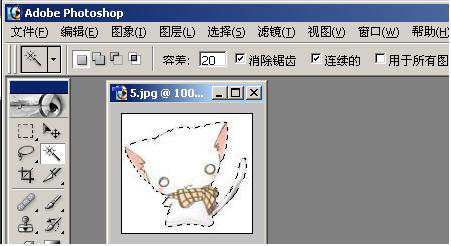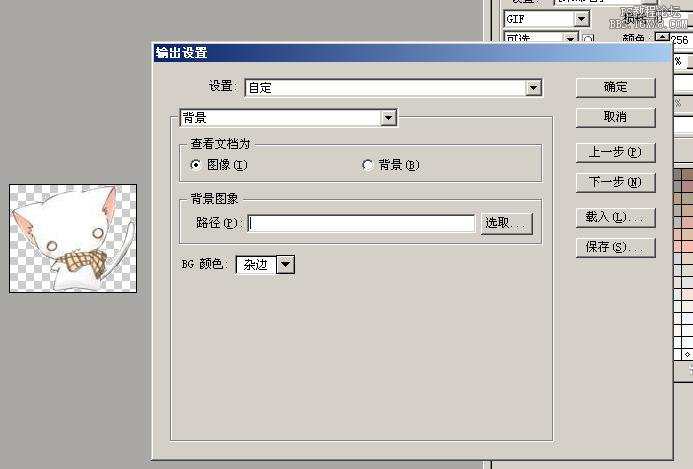ps更换背景图片详细教程「ps怎么去除白黑色背景」
文章作者:seo优化大师 文章来源:港翔seo优化 浏览量: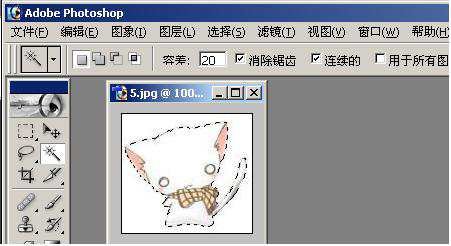
本文导读:用photoshop去掉图片背景:1.选用容差20的魔棒选中白色区2.CTRL+Shift+I 反选,CTRL+C复制3.CTRL+N 新建一个透明背景的新片,CTRL+V粘贴4.选择“存储为web所用格式”,&ld
用photoshop去掉图片背景:
1.选用容差20的魔棒选中白色区
2.CTRL+Shift+I 反选,CTRL+C复制
3.CTRL+N 新建一个透明背景的新片,CTRL+V粘贴
4.选择“存储为web所用格式”,“输出设置”里,将显示为“html”的选项,改为“背景”,再打开,即为透明背景。
(另存..GIF,上传上来的是透明背景,在电脑上打开还是显示白色背景)
详细操作步骤:
1.选用容差20的魔棒选中白色区
2.CTRL+Shift+I 反选,CTRL+C复制
3.CTRL+N 新建一个透明背景的新片,CTRL+V粘贴
4.选择“存储为web所用格式”,“输出设置”里,将显示为“html”的选项,改为“背景”,再打开,即为透明背景。
版权保护: 本文由 seo优化大师 转载于网络,版权归原作者所有,如有侵权请联系 seo优化大师 删除
转载请保留链接:[ps更换背景图片详细教程「ps怎么去除白黑色背景」] http://www.qqsn.com.cn/seo/3639.html